Google PixelのCMって、いつ見ても写真編集の魔法にワクワクしますよね。私もPixelに機種変更した理由、じつはあの魔法みたいな機能に惹かれたからなんです。
でも実際にスマホを触ってみると、「あれ、編集マジックの使い方が分からない」なんてことも。
今回は、Google Pixel7での「消しゴムマジック」の使い方、編集マジックの使い方、さらにiPhoneでも同じ便利機能を使う方法をまとめました。
消しゴムマジックって何?
消しゴムマジックは、写真に写り込んだ不要なものをサクッと消せる魔法みたいな機能です。
桜並木で撮った写真に入り込んだ車や背景の人も、まるで最初からいなかったかのように自然に消せます。


ちょっとしたコツ:背景が単色だとより自然に消せます。人や物が重なっている場合は、少し修正が必要なこともあります。
Google Pixel7で「消しゴムマジック」は無料で使える?スクショ付きで解説
はい、Pixel4a以降の機種なら消しゴムマジックは無料で利用できます。もちろんPixel7でも使えますよ。
操作手順は簡単です。
①Googleフォトアプリを開く
②写真を選んで、「編集」をタップ

③「ツール」 → 「消しゴムマジック」 を選択
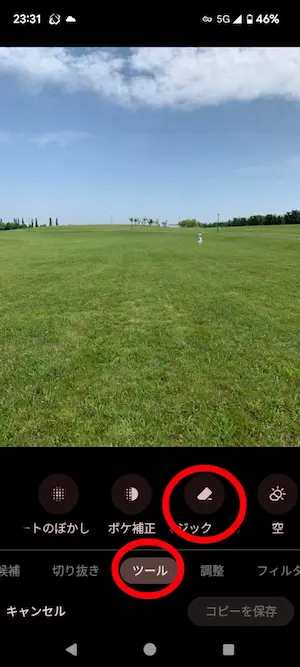
④不要なものが自動で選択されるので確認して消去

⑤自動で選択されない場合は、自分で丸を付けて消す

補足:もし「消しゴムマジックが出ない…」場合は、Googleフォトを最新版に更新するかスマホを再起動してみてください。
編集マジックはPixel7でも使える
以前はPixel7で編集マジックが使えないと言われていましたが、今は最新のGoogleフォトアップデートでPixel7でも利用可能です。
Google One加入は不要で、無料で使えます。
もしまだ使えない場合は、Googleフォトアプリを最新に更新して、スマホを再起動すると出てくることがあります。
Pixel7での編集マジックの使い方
①Googleフォトアプリを最新バージョンにアップデート
②編集したい写真を開く
③「編集」をタップ(下のペンマークアイコン)
④「編集マジック」を選択
⑤被写体を移動させたり、背景を自動補正
⑥編集結果を確認して保存
- 複雑な背景や被写体が重なっている場合は、微調整するとより自然に仕上がります。
- AIが自動で補正してくれるので、被写体を動かすだけで写真の印象が変わります。
iPhoneや他Androidでも「消しゴムマジック」は使える?
はい、Pixel以外でも使えます。ただしGoogle Oneへの加入が条件になります。
Google Oneに加入すると、月額290円からGoogleフォトの保存容量が増えるほか、消しゴムマジックも使えるようになります。
ちょっとお金はかかりますが、iPhoneでもPixelと同じように写真の不要なものを簡単に消せるので、写真編集が格段に楽しくなりますよ。
| プラン名 | 容量 | 月額料金(税込) | 特徴・備考 |
|---|---|---|---|
| ベーシック | 100GB | 290円 | Google One加入で消しゴムマジック利用可 |
| プレミアム | 2TB | 1,450円 | 〃 |
| Google AI Pro | 2TB | 2,980円 | AI機能利用、Gemini Proアプリ対応 |
詳しくは Google One公式サイト をご覧ください。
豆知識💡iPhoneの「クリーンアップ」機能とは?
iPhoneでも、iOS 18以降に搭載された「クリーンアップ」という機能で、写真の不要なものを簡単に消せるようになりました。
【使い方】
①写真アプリを開き、編集したい写真を選択
②「編集」をタップし、「クリーンアップ」を選択
③消したい部分を指でなぞるか、囲むようにタップする
この機能はiPhoneに標準搭載されているため、追加でアプリやサービスに加入する必要がありません。
まとめ
Google Pixel7では、消しゴムマジックも編集マジックも無料で使えます。iPhoneや他のAndroidでも、Google Oneに加入すれば消しゴムマジックが利用可能です。
操作手順も簡単なので、手持ちのスマホで写真の不要な部分を消したり、被写体を移動させたりして、より素敵な写真を楽しめます。
Googlepixelを手にして、画像編集を楽しんでみてください。



